2023年3月8日、Yahoo!の企業向けサービスやツールを利用するための「Yahoo!JAPANビジネスID」が単体でのログインを停止しました。
今後は従来のビジネスIDとYahoo!JAPAN IDを連携したうえでのログインとなります。
本記事では、Yahoo!JAPANビジネスIDとYahoo!JAPAN IDの連携方法と準備すべきものについて解説をします。
連携にあたって準備すべきもの
Yahoo!JAPANビジネスIDとYahoo!JAPAN IDの連携をするには、Yahoo!JAPAN IDを保有していることが条件となります。
プライベートのYahoo!JAPAN IDとビジネスIDを紐づけするのはあまり好ましくはないので、ビジネス用のYahoo!JAPAN IDを新たに作成するのがよいでしょう。
Yahoo!JAPAN IDを作成するにあたって準備すべきものは、下記のいずれかとなります。
- ビジネスIDに登録されているメールアドレス
- 日本国内の携帯電話番号
メールアドレスや携帯番号は、ワンタイムパスコードを受け取る際に必要となります。
Yahoo!ビジネスIDとYahoo!JAPAN IDの連携方法について
Yahoo!JAPANビジネスIDとYahoo!JAPAN IDの連携は、Yahoo!JAPAN IDを保有していることが条件となります。
Yahoo!JAPAN IDをお持ちでない方は、Yahoo!JAPAN IDに関するヘルプを参照ください。
連携方法については、以下手順を参考にしてください。
①広告管理ツールのログイン画面を表示して、「Yahoo! JAPAN IDとの連携がお済みでない方」の項目から「Yahoo! JAPAN ID連携」をクリックします。
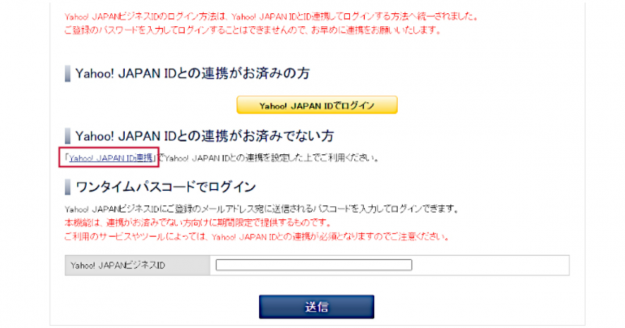
引用先:Yahoo!広告ヘルプ
②「Yahoo! JAPAN ID連携」画面が表示されたら、ビジネスIDと、ビジネスIDに登録済みのメールアドレスを入力して、「次へ」のボタンを押してください。
➂「入力内容の確認」が表示されたら、「送信」のボタンを押しましょう。
④「手続き完了」と表示されると、ビジネスIDに登録したメールアドレスに「Yahoo! JAPANビジネスIDログイン方法再設定のお知らせ」という件名のメールが送信されるので、メール内にある「ID連携用URL」をクリックします。
➄ID連携の説明が表示されるので、内容を確認のうえ、「連携するYahoo! JAPAN IDでログイン」をクリックしてください。
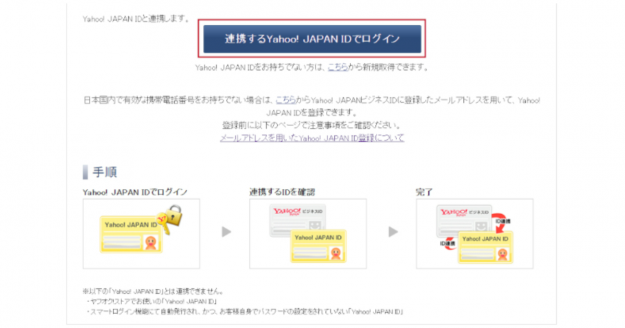
引用先:Yahoo!広告ヘルプ
⑥ID連携画面から、ログインしたYahoo! JAPAN IDが表示されます。 連携するビジネスIDと、ビジネスIDに登録した電話番号を入力してください。
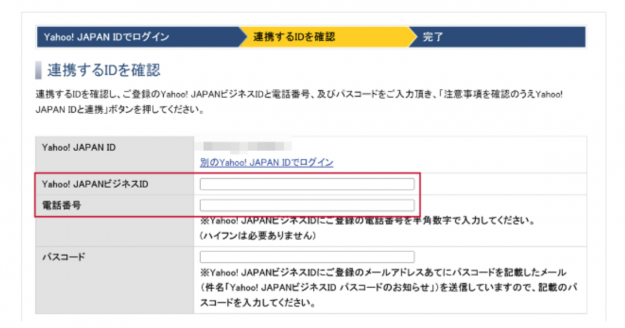
引用先:Yahoo!広告ヘルプ
⑦ビジネスIDと電話番号の入力後、ビジネスIDに登録したメールアドレス宛に「Yahoo! JAPANビジネスID パスコードのお知らせ」というメールが送信されます。
メール本文に記載されたパスコードを入力して、「注意事項を確認のうえYahoo! JAPAN IDと連携」をクリックしてください。
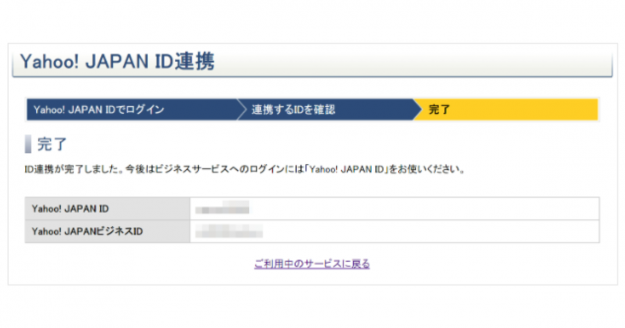
引用先:Yahoo!広告ヘルプ
⑧これでID連携の完了です。
連携が完了すると、Yahoo! JAPAN IDの連絡用メールアドレスおよびビジネスIDに登録したメールアドレスに「Yahoo! JAPANビジネスIDとYahoo! JAPAN IDの連携完了のお知らせ」が届くので、ご確認ください。
連携完了後の広告管理ツールへのログインは、Yahoo! JAPAN IDに登録した携帯番号またはメールアドレスとなります。
まとめ
Yahoo!JAPANビジネスIDとYahoo! JAPAN IDの連携方法について解説をしました。
今回のログイン方法の変更実施は、アカウントの安全性強化が目的となってなっています。
まだ連携が済んでいない方は、セキュリティ向上のためにもできるだけ早く対応をしておきましょう。
























